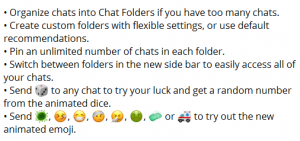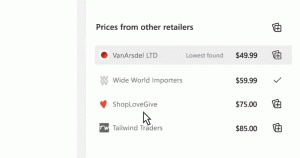Как да покажете разширеното меню за изпращане до File Explorer
Контекстното меню Изпращане е много стара и известна функция на Windows. Реализиран в Windows 95, той остана непроменен в продължение на много години. С пускането на Windows Vista менюто Изпращане получи допълнителна функционалност. В тази статия бих искал да споделя няколко тайни на менюто Изпращане, които са приложими за Windows 8 и Windows 7.
Реклама
По подразбиране Windows 8 и Windows 7 показват много компактно меню за изпращане.

Той включва следните стандартни елементи:
- Компресирана папка - позволява ви да добавите избрания файл или папка в ZIP файл.
- Desktop - позволява ви да създадете пряк път към избрания файл и да го поставите директно на работния плот./li>
- Документи - позволява ви да изпратите избрания елемент в папката Документи.
- Получател на факс - ще изпрати избора по факс чрез факс програмата по подразбиране.
- Получател на поща - ще изпрати избора по имейл чрез вашата програма за електронна поща по подразбиране.
- Локални дискови устройства и мрежови споделяния.
Малко известна тайна е, че File Explorer включва разширена версия на менюто Send To. За да го покажете, натиснете и задръжте SHIFT клавиша на клавиатурата, след това щракнете с десния бутон върху целевия файл и изберете елемента „Изпращане до“ в контекстното меню. Той ще включва много допълнителни елементи, които са били скрити по-рано!
Разширеното меню Изпращане включва всички лични папки от вашия потребителски профил. Много е полезно, ако трябва да копирате някакъв файл в някоя от вашите лични папки. Това ще ви спести много време.
Преместване на файлове вместо копиране
По подразбиране, когато изпращате избрания файл или папка на място в менюто Изпращане, напр. в папката Documents, File Explorer ще копира файла там. Възможно е да промените това поведение и да преместите целевия файл. За да преместите файлове, вместо да ги копирате, отново натиснете и задръжте SHIFT и не го пускайте, докато не щракнете върху елемента в менюто Изпращане.
Това е.